Was ist UvConverter.exe?
UvConverter.exe unterscheidet sich nicht von anderen Dateien, aber wenn Sie es auf Ihrem Computer erkannt haben, es bedeutet, dass es eine unerwünschte Anwendung auf Ihrem Computer installiert. Diese Anwendung ist ein potentiell unerwünschtes Programm CornerSunshine. Diese Anwendung zeigt die Wettervorhersage und erscheint als ein Widget in der Ecke des Desktops. Leider, trotz seiner Nützlichkeit, es kann nicht aufgerufen werden eine vertrauenswürdige Anwendung, also wenn Sie die Datei UvConverter.exe auf Ihrem PC gefunden haben, müssen Sie es löschen. Das Löschen dieses Programms ist die einzige Möglichkeit, UvConverter.exe aus dem Computer und den Task-Manager löschen. Bevor Sie UvConverter.exe entfernen, sollten Sie lesen diesen Artikel, um herauszufinden, warum ihre Löschung die nur kluge Entscheidung ist. Benutzer, die in diesem Artikel erfahren auch, wie Sie CornerSunshine leicht zu löschen.
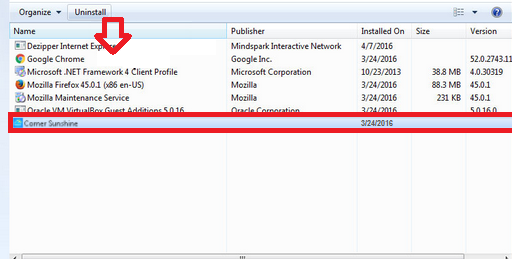
Was macht UvConverter.exe?
UvConverter.exe zeigt die Wettervorhersage für Nutzer, aber es sollte nicht gehalten werden installierte auf dem System gerade deswegen weil es auf unerwünschte Weise handeln könnte. Zum Beispiel sehen Benutzer, die CornerSunshine, die auf ihrem Computer installiert zu halten lästige Werbung jeden Tag. Diese anzeigen können nicht nur die Browsersitzung ruinieren, aber sie könnte auch Benutzer schlechte Websites nehmen, da sie Links darin haben und Umleitungen verursachen können. In der Tat ist es ein muss, um UvConverter.exe zu deinstallieren und CornerSunshine daran zu hindern, arbeiten an der Anlage nicht aus diesem Grund. Ein weiterer Grund, warum es werden gelöscht muss, ist die Tatsache, dass es Nutzer Internet browsing-Aktivitäten verfolgt. Obwohl es keinen auf wichtige Daten wie Passwörter oder Benutzernamen Zugriff, könnte es noch herauszufinden, einige Informationen über Sie, also wenn Sie keine Informationen über sich preisgeben wollen, Sie jetzt löschen müssen. Weiter in diesem Artikel wird erklärt wie man UvConverter.exe, die ein wichtiger Bestandteil des CornerSunshine ist, zu entfernen und eliminieren diese potentiell unerwünschte Programm.
Eingegeben CornerSunshine haben wie mein Computer?
Wie Sie bereits wissen, haben Sie UvConverter.exe festgestellt, da gibt es eine Wetter-Anwendung auf Ihrem Computer installiert. Obwohl es ziemlich nützlich aussieht, ist es immer noch ein muss, um es zu löschen, weil es nicht so gut, wie es scheint, zu sein. Vor seiner löschen müssen Sie wissen, wie es Ihr System eingegeben hat. Nach Ansicht der Forscher kann CornerSunshine zusammen mit anderen Programmen installiert worden sein, die Sie aus dem Internet heruntergeladen haben. Viele Benutzer wissen nicht einmal, dass sie zusätzliche Software installieren, so dass Sie vielleicht nicht alles darüber zu wissen.
Wie kann ich UvConverter.exe löschen?
Wir können Ihnen versichern, dass UvConverter.exe nicht angezeigt wird, wenn Sie ein potentiell unerwünschtes Programm von Ihrem Computer löschen. Dies kann entweder manuell oder automatisch, aber wenn Sie zum ersten Mal eine unerwünschte Programm gefunden haben, sollten Sie die automatische UvConverter.exe Entfernung implementieren. Benutzer, die beschließen, die manuelle UvConverter.exe Entfernung implementieren sollten zuerst Control Panel überprüfen. In den meisten Fällen können potentiell unerwünschte Programme über die Systemsteuerung gelöscht werden. Leider ist es unmöglich, das zu tun, wenn die Eingabe von CornerSunshine es nicht sichtbar ist.
Offers
Download Removal-Toolto scan for UvConverter.exeUse our recommended removal tool to scan for UvConverter.exe. Trial version of provides detection of computer threats like UvConverter.exe and assists in its removal for FREE. You can delete detected registry entries, files and processes yourself or purchase a full version.
More information about SpyWarrior and Uninstall Instructions. Please review SpyWarrior EULA and Privacy Policy. SpyWarrior scanner is free. If it detects a malware, purchase its full version to remove it.

WiperSoft Details überprüfen WiperSoft ist ein Sicherheitstool, die bietet Sicherheit vor potenziellen Bedrohungen in Echtzeit. Heute, viele Benutzer neigen dazu, kostenlose Software aus dem Intern ...
Herunterladen|mehr


Ist MacKeeper ein Virus?MacKeeper ist kein Virus, noch ist es ein Betrug. Zwar gibt es verschiedene Meinungen über das Programm im Internet, eine Menge Leute, die das Programm so notorisch hassen hab ...
Herunterladen|mehr


Während die Schöpfer von MalwareBytes Anti-Malware nicht in diesem Geschäft für lange Zeit wurden, bilden sie dafür mit ihren begeisterten Ansatz. Statistik von solchen Websites wie CNET zeigt, d ...
Herunterladen|mehr
Quick Menu
Schritt 1. Deinstallieren Sie UvConverter.exe und verwandte Programme.
Entfernen UvConverter.exe von Windows 8
Rechtsklicken Sie auf den Hintergrund des Metro-UI-Menüs und wählen sie Alle Apps. Klicken Sie im Apps-Menü auf Systemsteuerung und gehen Sie zu Programm deinstallieren. Gehen Sie zum Programm, das Sie löschen wollen, rechtsklicken Sie darauf und wählen Sie deinstallieren.


UvConverter.exe von Windows 7 deinstallieren
Klicken Sie auf Start → Control Panel → Programs and Features → Uninstall a program.


Löschen UvConverter.exe von Windows XP
Klicken Sie auf Start → Settings → Control Panel. Suchen Sie und klicken Sie auf → Add or Remove Programs.


Entfernen UvConverter.exe von Mac OS X
Klicken Sie auf Go Button oben links des Bildschirms und wählen Sie Anwendungen. Wählen Sie Ordner "Programme" und suchen Sie nach UvConverter.exe oder jede andere verdächtige Software. Jetzt der rechten Maustaste auf jeden dieser Einträge und wählen Sie verschieben in den Papierkorb verschoben, dann rechts klicken Sie auf das Papierkorb-Symbol und wählen Sie "Papierkorb leeren".


Schritt 2. UvConverter.exe aus Ihrem Browser löschen
Beenden Sie die unerwünschten Erweiterungen für Internet Explorer
- Öffnen Sie IE, tippen Sie gleichzeitig auf Alt+T und wählen Sie dann Add-ons verwalten.


- Wählen Sie Toolleisten und Erweiterungen (im Menü links). Deaktivieren Sie die unerwünschte Erweiterung und wählen Sie dann Suchanbieter.


- Fügen Sie einen neuen hinzu und Entfernen Sie den unerwünschten Suchanbieter. Klicken Sie auf Schließen. Drücken Sie Alt+T und wählen Sie Internetoptionen. Klicken Sie auf die Registerkarte Allgemein, ändern/entfernen Sie die Startseiten-URL und klicken Sie auf OK.
Internet Explorer-Startseite zu ändern, wenn es durch Virus geändert wurde:
- Drücken Sie Alt+T und wählen Sie Internetoptionen .


- Klicken Sie auf die Registerkarte Allgemein, ändern/entfernen Sie die Startseiten-URL und klicken Sie auf OK.


Ihren Browser zurücksetzen
- Drücken Sie Alt+T. Wählen Sie Internetoptionen.


- Öffnen Sie die Registerkarte Erweitert. Klicken Sie auf Zurücksetzen.


- Kreuzen Sie das Kästchen an. Klicken Sie auf Zurücksetzen.


- Klicken Sie auf Schließen.


- Würden Sie nicht in der Lage, Ihren Browser zurücksetzen, beschäftigen Sie eine seriöse Anti-Malware und Scannen Sie Ihren gesamten Computer mit ihm.
Löschen UvConverter.exe von Google Chrome
- Öffnen Sie Chrome, tippen Sie gleichzeitig auf Alt+F und klicken Sie dann auf Einstellungen.


- Wählen Sie die Erweiterungen.


- Beseitigen Sie die Verdächtigen Erweiterungen aus der Liste durch Klicken auf den Papierkorb neben ihnen.


- Wenn Sie unsicher sind, welche Erweiterungen zu entfernen sind, können Sie diese vorübergehend deaktivieren.


Google Chrome Startseite und die Standard-Suchmaschine zurückgesetzt, wenn es Straßenräuber durch Virus war
- Öffnen Sie Chrome, tippen Sie gleichzeitig auf Alt+F und klicken Sie dann auf Einstellungen.


- Gehen Sie zu Beim Start, markieren Sie Eine bestimmte Seite oder mehrere Seiten öffnen und klicken Sie auf Seiten einstellen.


- Finden Sie die URL des unerwünschten Suchwerkzeugs, ändern/entfernen Sie sie und klicken Sie auf OK.


- Klicken Sie unter Suche auf Suchmaschinen verwalten. Wählen (oder fügen Sie hinzu und wählen) Sie eine neue Standard-Suchmaschine und klicken Sie auf Als Standard einstellen. Finden Sie die URL des Suchwerkzeuges, das Sie entfernen möchten und klicken Sie auf X. Klicken Sie dann auf Fertig.




Ihren Browser zurücksetzen
- Wenn der Browser immer noch nicht die Art und Weise, die Sie bevorzugen funktioniert, können Sie dessen Einstellungen zurücksetzen.
- Drücken Sie Alt+F.


- Drücken Sie die Reset-Taste am Ende der Seite.


- Reset-Taste noch einmal tippen Sie im Bestätigungsfeld.


- Wenn Sie die Einstellungen nicht zurücksetzen können, kaufen Sie eine legitime Anti-Malware und Scannen Sie Ihren PC.
UvConverter.exe aus Mozilla Firefox entfernen
- Tippen Sie gleichzeitig auf Strg+Shift+A, um den Add-ons-Manager in einer neuen Registerkarte zu öffnen.


- Klicken Sie auf Erweiterungen, finden Sie das unerwünschte Plugin und klicken Sie auf Entfernen oder Deaktivieren.


Ändern Sie Mozilla Firefox Homepage, wenn es durch Virus geändert wurde:
- Öffnen Sie Firefox, tippen Sie gleichzeitig auf Alt+T und wählen Sie Optionen.


- Klicken Sie auf die Registerkarte Allgemein, ändern/entfernen Sie die Startseiten-URL und klicken Sie auf OK.


- Drücken Sie OK, um diese Änderungen zu speichern.
Ihren Browser zurücksetzen
- Drücken Sie Alt+H.


- Klicken Sie auf Informationen zur Fehlerbehebung.


- Klicken Sie auf Firefox zurücksetzen - > Firefox zurücksetzen.


- Klicken Sie auf Beenden.


- Wenn Sie Mozilla Firefox zurücksetzen können, Scannen Sie Ihren gesamten Computer mit einer vertrauenswürdigen Anti-Malware.
Deinstallieren UvConverter.exe von Safari (Mac OS X)
- Menü aufzurufen.
- Wählen Sie "Einstellungen".


- Gehen Sie zur Registerkarte Erweiterungen.


- Tippen Sie auf die Schaltfläche deinstallieren neben den unerwünschten UvConverter.exe und alle anderen unbekannten Einträge auch loswerden. Wenn Sie unsicher sind, ob die Erweiterung zuverlässig ist oder nicht, einfach deaktivieren Sie das Kontrollkästchen, um es vorübergehend zu deaktivieren.
- Starten Sie Safari.
Ihren Browser zurücksetzen
- Tippen Sie auf Menü und wählen Sie "Safari zurücksetzen".


- Wählen Sie die gewünschten Optionen zurücksetzen (oft alle von ihnen sind vorausgewählt) und drücken Sie Reset.


- Wenn Sie den Browser nicht zurücksetzen können, Scannen Sie Ihren gesamten PC mit einer authentischen Malware-Entfernung-Software.
Site Disclaimer
2-remove-virus.com is not sponsored, owned, affiliated, or linked to malware developers or distributors that are referenced in this article. The article does not promote or endorse any type of malware. We aim at providing useful information that will help computer users to detect and eliminate the unwanted malicious programs from their computers. This can be done manually by following the instructions presented in the article or automatically by implementing the suggested anti-malware tools.
The article is only meant to be used for educational purposes. If you follow the instructions given in the article, you agree to be contracted by the disclaimer. We do not guarantee that the artcile will present you with a solution that removes the malign threats completely. Malware changes constantly, which is why, in some cases, it may be difficult to clean the computer fully by using only the manual removal instructions.
